在享受电脑带来的便捷时,频繁跳出的广告弹窗、软件提示却像“牛皮糖”一样甩都甩不掉,不仅打断工作节奏,还可能暗藏恶意链接。如果你正被这些弹窗困扰,别着急!今天就教你三个简单有效的修复方法,让电脑回归清爽。
一、软件卸载与权限管理
很多弹窗是由捆绑软件或恶意程序导致的。首先,点击电脑左下角 “开始” 菜单,找到 “控制面板”,选择 “程序和功能”(Windows 系统),仔细查看已安装的软件。对于那些陌生、可疑的软件,比如突然出现的 “XX 助手”“XX 加速器”,右键选择 “卸载”。
卸载完成后,还要进一步管理软件权限。在Windows系统中,打开 “任务管理器”(快捷键 Ctrl+Shift+Esc),切换到 “启动” 选项卡,禁用不必要的开机自启程序,这样既能减少弹窗干扰,还能加快电脑开机速度。
二、浏览器设置优化
浏览器是弹窗的 “重灾区”。以常见的 Chrome 浏览器为例,点击右上角三点图标,选择 “设置”,在左侧菜单找到 “隐私设置和安全性”,点击 “网站设置”。在这里,你可以关闭 “通知” 权限,阻止网站向你发送推送;同时,将 “弹出式窗口和重定向” 设置为 “不允许任何网站显示弹出式窗口或使用重定向”。
如果你使用的是 360 浏览器、QQ 浏览器等国产浏览器,同样可以在设置中找到类似的广告拦截功能,开启 “强力拦截” 模式。部分浏览器还支持安装广告拦截插件,如 AdBlock、uBlock Origin 等,进一步提升拦截效果。
三、安全软件深度查杀
有些顽固弹窗可能是病毒、木马程序作祟,这时就需要借助专业的安全软件。推荐使用 Windows 系统自带的 “Windows 安全中心”,打开后点击 “病毒和威胁防护”,选择 “快速扫描” 或 “全盘扫描”,系统会自动检测并清除恶意程序。
四、使用专业的dll一键修复工具修复
遇到电脑弹窗问题,我们还可以使用专业的dll一键修复工具进行修复,比如金舟DirectX·DLL一键修复,软件支持智能扫描系统dll异常、运行库异常等问题,帮助用户解决电脑各种异常问题。
操作步骤:
1.首先需要下载并安装金舟DirectX·DLL一键修复软件,安装完成之后打开软件。
2.打开之后软件会自动运行全面扫描模式,自动扫描系统dll异常、运行库异常等问题。
3.扫描结束之后,点击立即修复,软件会自动根据扫描结果进行异常修复,修复完成之后再次打开报错的应用程序,查看是否还有弹窗报错。
软件下载地址:
点击下载:金舟DirectX·DLL一键修复
更新日期:2025-07-06 | 当前版本:3.4.1 | 文件大小:97.63MB
适用系统:Win7/Win8/Win10/Win11
按照以上三种方法操作,绝大多数电脑弹窗问题都能得到有效解决。如果遇到更复杂的情况,建议及时备份重要数据,并寻求专业维修人员的帮助。保持电脑清洁无弹窗,才能让我们的数字生活更高效、更安全!
标签: 电脑一直出现弹窗怎么办 · 电脑弹窗修复方法 · 电脑弹窗报错